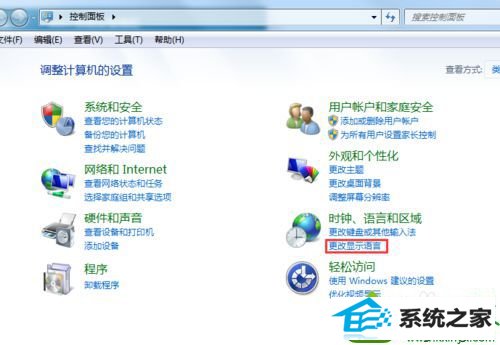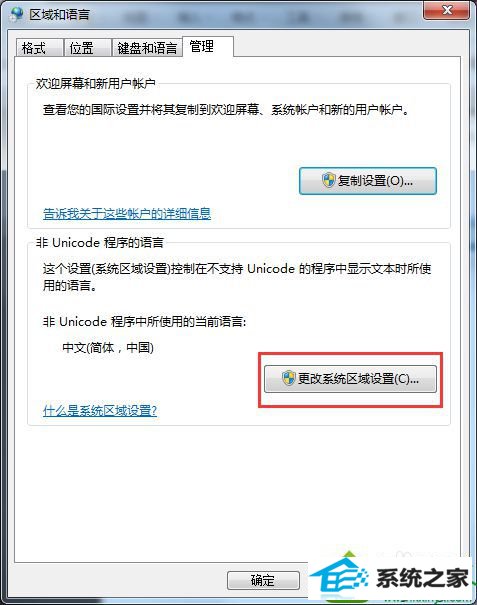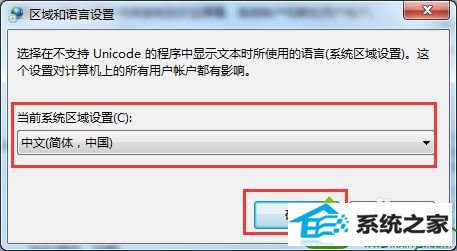今天和大家分享一下win10系统U盘重装后桌面文字出现乱码问题的解决方法,在使用win10系统的过程中经常不知道如何去解决win10系统U盘重装后桌面文字出现乱码的问题,有什么好的办法去解决win10系统U盘重装后桌面文字出现乱码呢?小编教你只需要1、我们先要排除文字出现乱码是因为用户电脑中毒的原因。首先使用杀毒软件进行查杀,完成后看看问题有没解决。如果没有的话就继复以下修复方法; 2、点击“开始菜单栏——控制面板 ”,在“时钟、语言和区域”下方,选择“更改显示语言”;就可以了;下面就是我给大家分享关于win10系统U盘重装后桌面文字出现乱码的详细步骤:: 具体方法如下: 1、我们先要排除文字出现乱码是因为用户电脑中毒的原因。首先使用杀毒软件进行查杀,完成后看看问题有没解决。如果没有的话就继复以下修复方法; 2、点击“开始菜单栏——控制面板 ”,在“时钟、语言和区域”下方,选择“更改显示语言”;
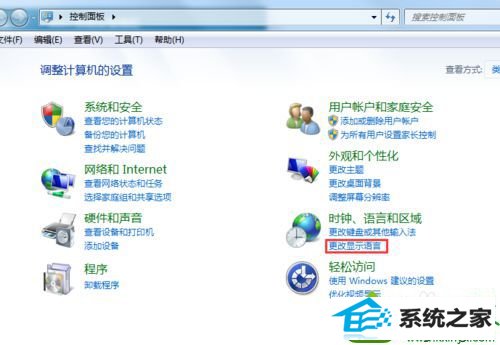
3、在弹出的“区域和语言”对话框中,切换到 “管理”标签页,点击“更改系统区域设置”;
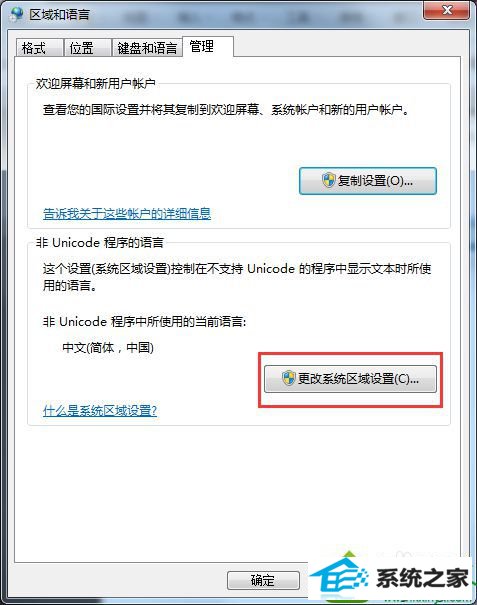
4、在弹出的“区域和语言设置”窗口中,把“非Unicode程序中所使用的当前语言”更改为“中文(简体,中国)”,点击“确定”即可关闭窗口。如果已经是“简体中文”,可以先改为其它的语言,然后再改回“简体中文”,就可以修复中文显示乱码的问题了。
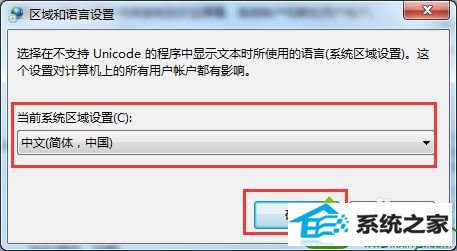
如果你使用U盘重装win10系统后桌面文字出现乱码,可以采取上述方法解决,简单实用的方法,操作起来也很简单方便。